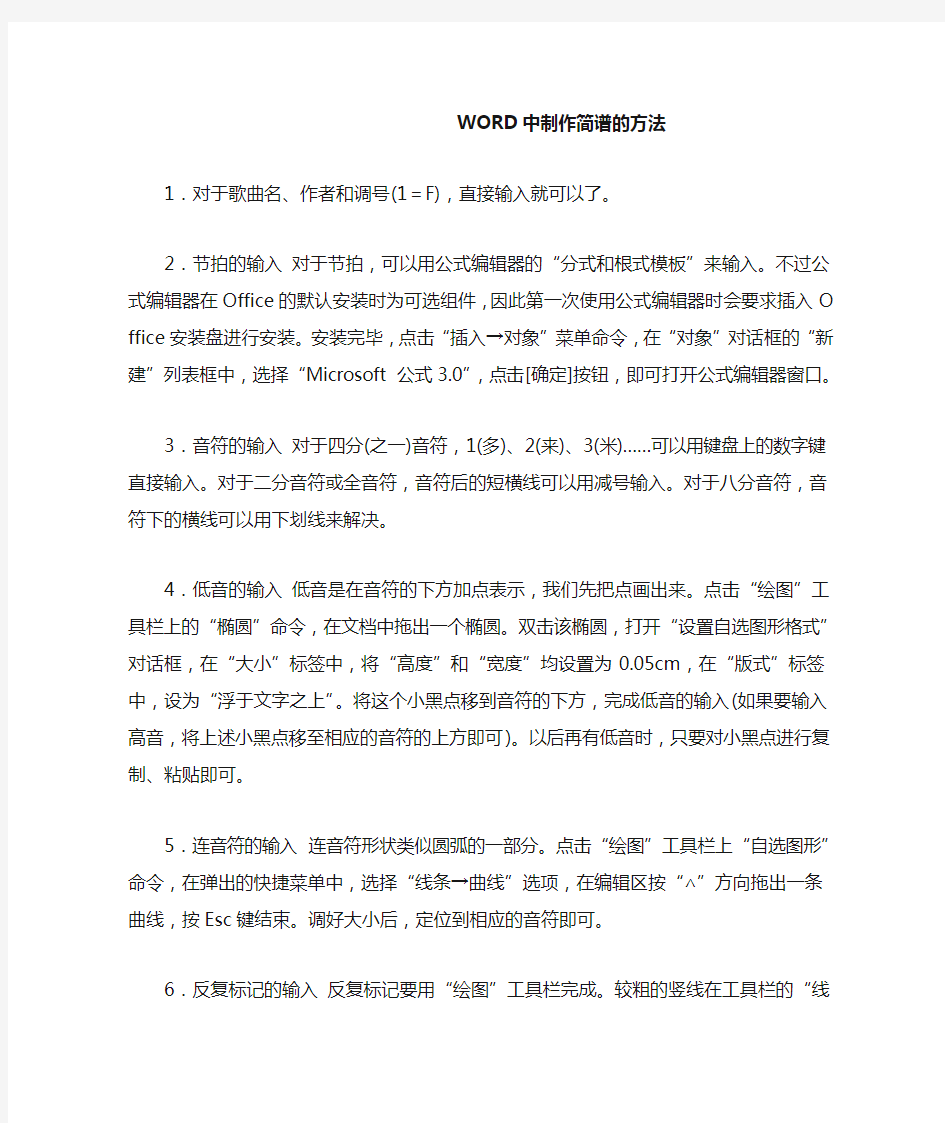

WORD中制作简谱的方法
1.对于歌曲名、作者和调号(1=F),直接输入就可以了。
2.节拍的输入对于节拍,可以用公式编辑器的“分式和根式模板”来输入。不过公式编辑器在Office的默认安装时为可选组件,因此第一次使用公式编辑器时会要求插入Office安装盘进行安装。安装完毕,点击“插入→对象”菜单命令,在“对象”对话框的“新建”列表框中,选择“Microsoft 公式3.0”,点击[确定]按钮,即可打开公式编辑器窗口。
3.音符的输入对于四分(之一)音符,1(多)、2(来)、3(米)……可以用键盘上的数字键直接输入。对于二分音符或全音符,音符后的短横线可以用减号输入。对于八分音符,音符下的横线可以用下划线来解决。
4.低音的输入低音是在音符的下方加点表示,我们先把点画出来。点击“绘图”工具栏上的“椭圆”命令,在文档中拖出一个椭圆。双击该椭圆,打开“设置自选图形格式”对话框,在“大小”标签中,将“高度”和“宽度”均设置为0.05cm,在“版式”标签中,设为“浮于文字之上”。将这个小黑点移到音符的下方,完成低音的输入(如果要输入高音,将上述小黑点移至相应的音符的上方即可)。以后再有低音时,只要对小黑点进行复制、粘贴即可。
5.连音符的输入连音符形状类似圆弧的一部分。点击“绘图”工具栏上“自选图形”命令,在弹出的快捷菜单中,选择“线条→曲线”选项,
在编辑区按“∧”方向拖出一条曲线,按Esc键结束。调好大小后,定位到相应的音符即可。
6.反复标记的输入反复标记要用“绘图”工具栏完成。较粗的竖线在工具栏的“线型”中设置,两个黑点可用4中的高音点。
7.小节线的输入键盘上有竖线,但用于简谱短了些。还是用“绘图”工具栏的“直线”命令,画出一条长度合适的竖线吧,版式设为“浮于文字之上”后,移动到相应的位置即可。
简谱的输入历来是音乐老师头疼的一件事,目前较流行的音乐专业软件(如:音乐大师、飘扬音乐等)多数只能进行五线谱的输入和打印,即便有些软件能进行简谱的输入(如Muse、乐音),但其使用方法繁杂,很难掌握,也不便于排版和处理。日前,笔者无意中在网上得到了“简谱字库软件2.5版”,试用之后颇为满意,特撰此文与大家共享。该款软件分普及版和专业版两种,其中普及版是免费的。因为是字库,所以它的安装方法跟字库的安装方法类似,只需将其中的字库文件(扩展名为TTF的文件)复制到Windows下的Fonts 文件夹中即可。或者从控制面板中双击“字体”,然后选择“文件”菜单下的“安装新字体”命令,选择好字库文件所在的路径,从“字体列表”中选择简谱字体,最后单击[确定]将字体文件复制到系统字体文件夹中。